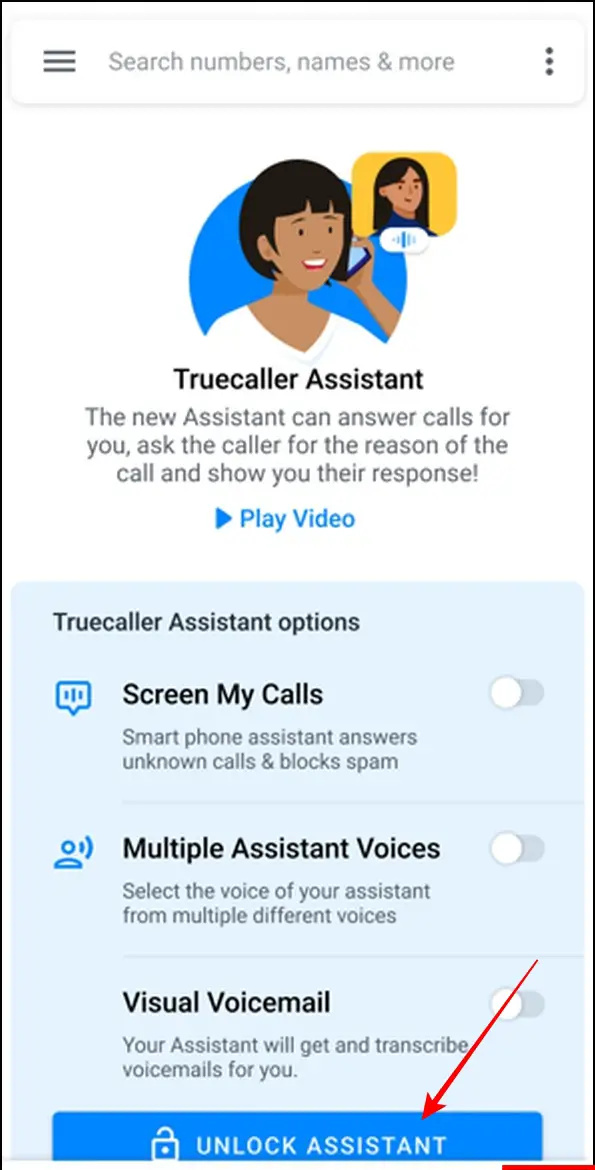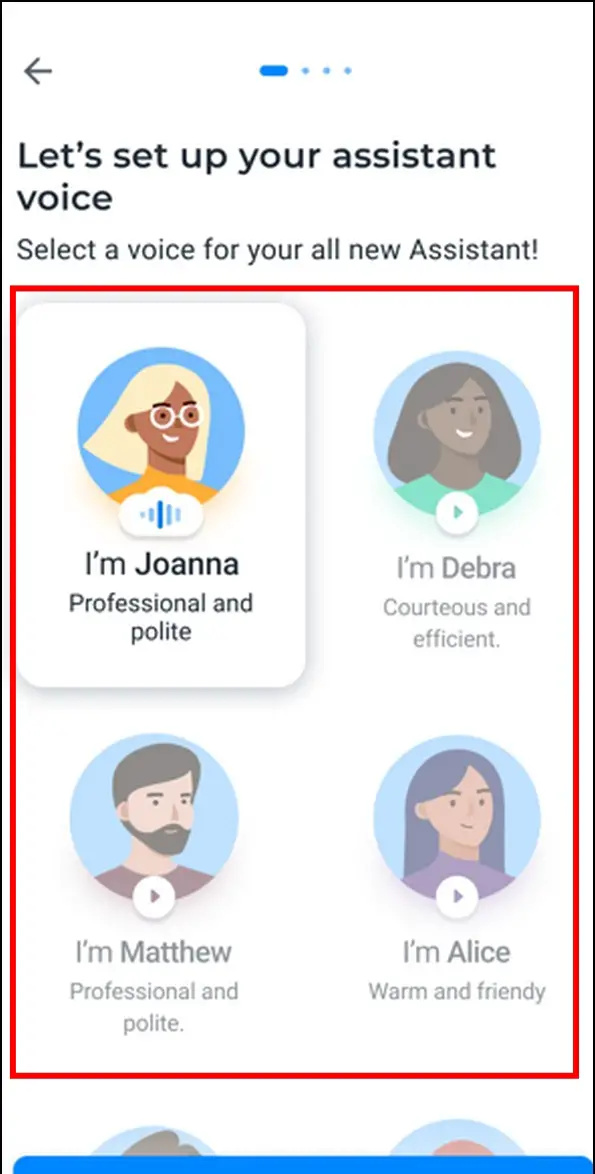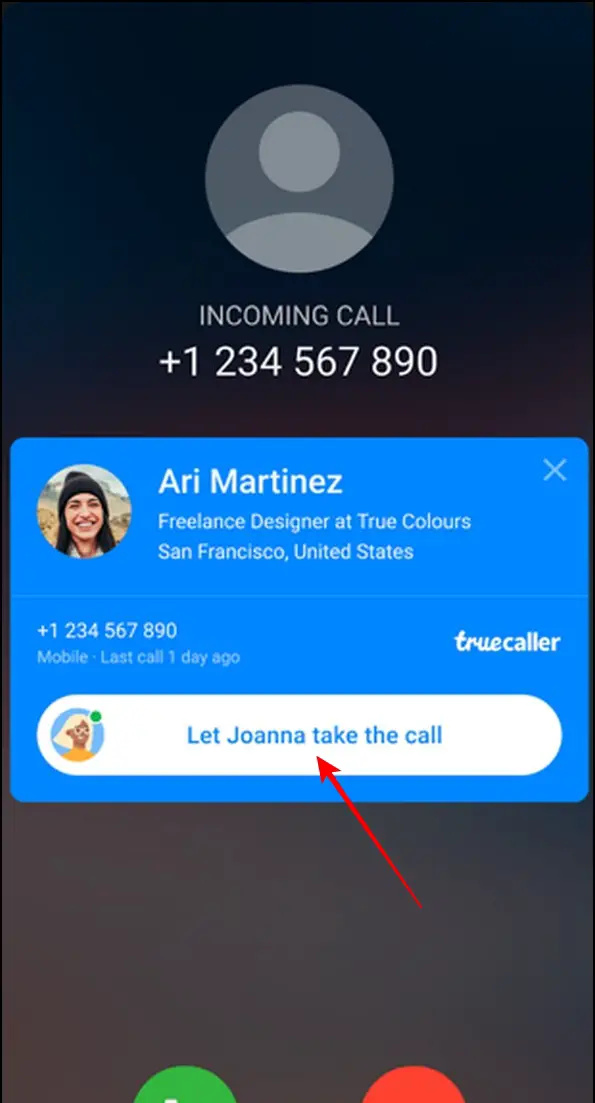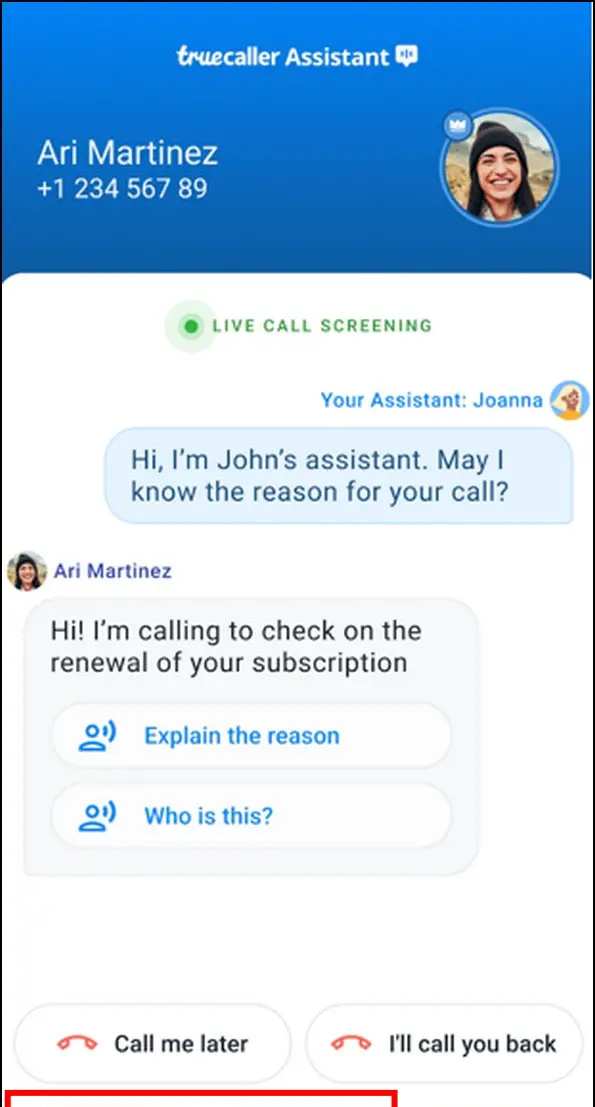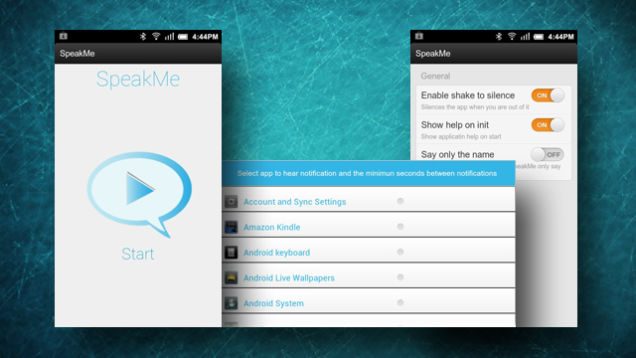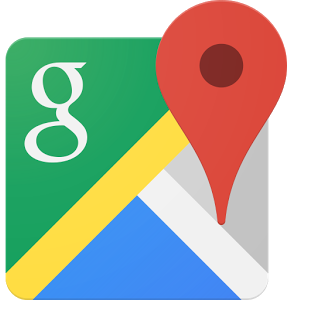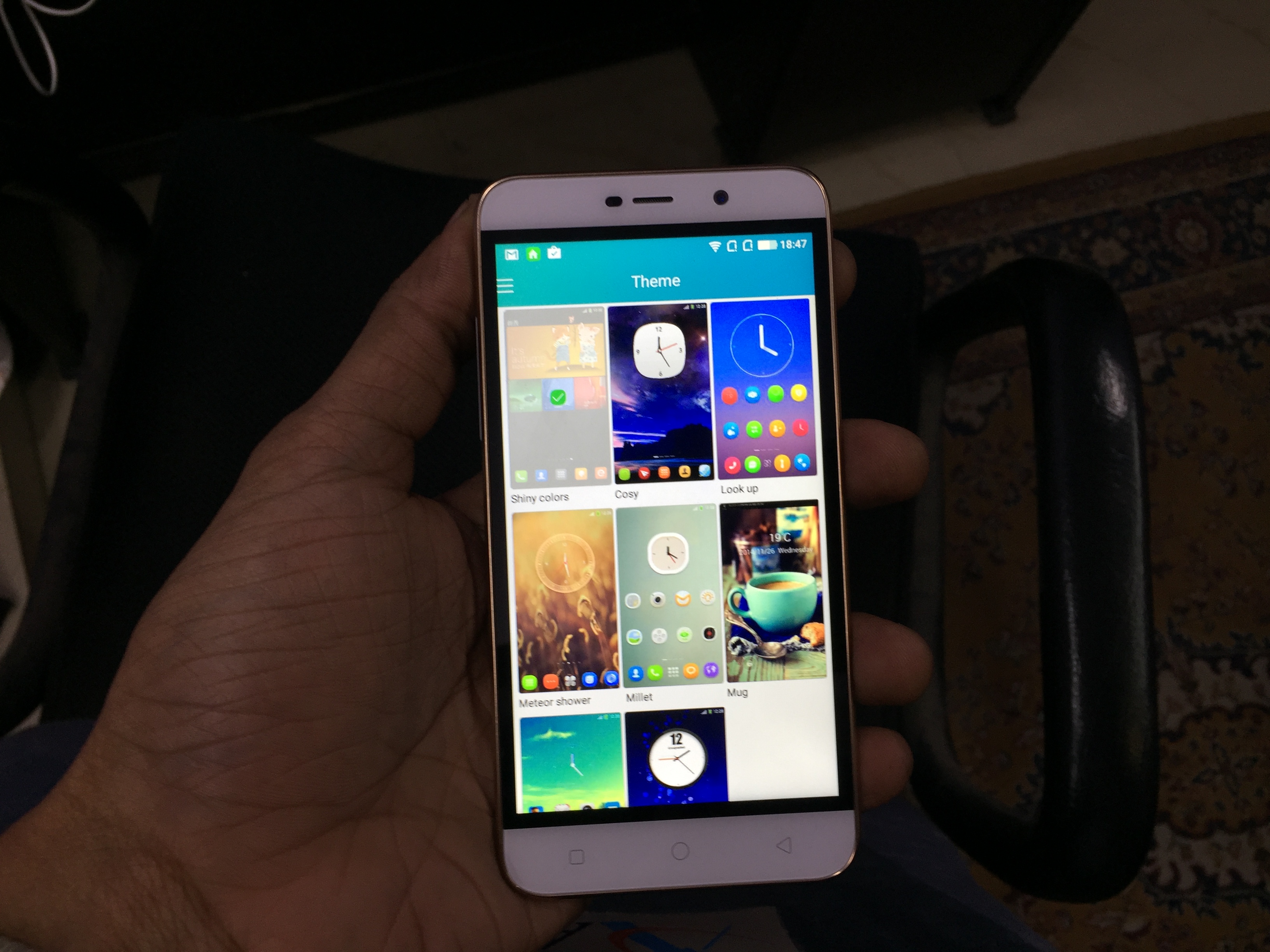Lad os være ærlige; ingen nyder at håndtere spam og ukendte opkald. Dog afvise ukendt og blokering af spam-opkald i det hele taget kan få dig til at gå glip af nogle vigtige, som kan være afgørende. Truecallers nye virtuelle assistent hjælper dig med at bekæmpe dette problem ved at screene indgående opkald. I denne læsning opdeler vi alt om Truecaller Assistant, og hvordan du kan bruge det på Android og iPhone. Yderligere kan du bruge Truecaller's Government Service Directory for at beskytte dig selv mod svindel med efterligning.
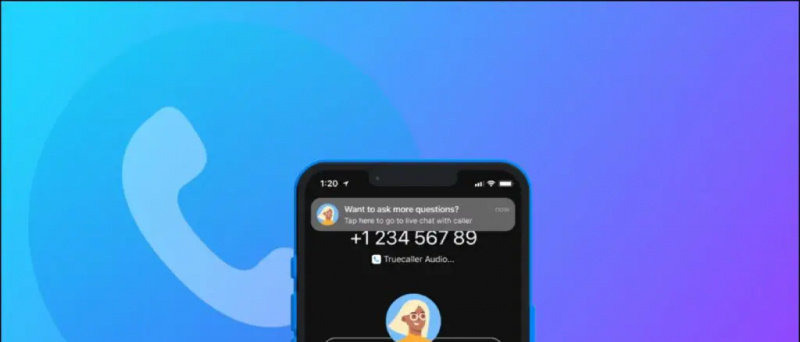 Hvad er Truecaller Assistant?
Hvad er Truecaller Assistant?
Indholdsfortegnelse
gem billede som ikke fungerende chrome
Truecaller Assistant er en A.I-drevet opkaldsscreeningsassistent designet til at tage dit opkald, spørge om dets formål og give dig de rigtige oplysninger til, om opkaldet skal besvares eller ej. Tænk på det som din bedste ven, der vælger og screener opkald, så du ikke behøver at spilde din tid på at besvare ukendte opkald og spamopkald. Sådan gør du arbejder :
Truecaller-assistent
- Med Truecaller Assistant aktiveret, når du afslår eller ikke besvarer et opkald, vil assistenten tage sig af din telefon og spørge: 'Hej, den person, du ringer til, bruger en screeningstjeneste. Må jeg spørge, hvem det er?’ efterfulgt af årsagen til opkaldet.
- Når den, der ringer op, svarer, bruger assistenten sin Stemme-til-tekst mulighed for at vise deres svar i tekstformularen på din enheds skærm.
- Dette vindue forbliver tilgængeligt for interaktion, og du kan stille relevante spørgsmål, før du deltager i eller afviser opkaldet.
- Derudover tilbyder Truecaller syv forskellige assistenter med forskellige stemmer for at skabe behagelige interaktioner med din opkalder og er tilgængelig til både Android- og iOS-platforme.
Fordele ved at bruge Truecaller Assistant
Truecaller Assistant tilbyder uovertrufne fordele, i modsætning til enhver anden assistent, du har oplevet. Her er, hvad det tilbyder:
- Giver et ekstra lag spambeskyttelse.
- Ikke flere utilsigtet manglende opkald eller påmindelser.
- Det hjælper med at screene og spotte spam-opkald effektivt og sparer tid på at besvare dem.
- Viser direkte transskription af samtalen på din telefons skærm, hvor du kan fortsætte din samtale gennem assistenten, hvis du finder det vigtigt.
- Truecaller hævder, at dens funktion er 90 % effektiv i at screene opkald, hvilket gør det til det bedste spamopkaldsløsning til dato.
Trin til opsætning og brug af Truecaller Assistant på Android og iPhone
Opsætning af Truecaller Assistant er en ret nem opgave. Alt du skal gøre er at navigere til fanen Assistant inde i Truecaller-appen og følge instruktionerne på skærmen for at aktivere det samme. Her er hvad du skal følge:
1. Installer den seneste Truecaller-app ( Android eller iOS ) og åbn den.
2. Derefter skal du navigere til Assistent fanen og tryk på Lås assistent op knappen for at aktivere dens tjenester.
hvordan man får Amazon prime uden kreditkort
3. Følg instruktionerne på skærmen og tænd for kontakten til Screen mine opkald for at aktivere opkaldsscreening.
4. Til sidst skal du vælge din foretrukne Assistent-stemme, som du vil bruge til at besvare dine indgående opkald.
5. Det er det! Du vil nu modtage en dedikeret ' Lad assistenten tage opkaldet ’ mulighed på skærmen for indgående opkald, som instruerer assistenten om at besvare dit opkald og spørge dem om årsagen til at ringe op. Hvis du skifter mening på noget tidspunkt, kan du trykke på modtag eller afvis knap nederst for at besvare eller annullere opkaldet.